Inhaltsverzeichnis
Das Tutorial erklärt die Grundlagen des modifizierten internen Zinsfußes, inwiefern er sich vom IRR unterscheidet, und wie man den MIRR in Excel berechnet.
Seit vielen Jahren warnen Finanzexperten und Lehrbücher vor den Mängeln und Unzulänglichkeiten des internen Zinsfußes, doch viele Führungskräfte verwenden ihn nach wie vor zur Bewertung von Kapitalprojekten. Leben sie gerne auf Pump oder wissen sie einfach nicht, dass es den MIRR gibt? Obwohl er nicht perfekt ist, löst der modifizierte interne Zinsfuß zwei Hauptprobleme des IRR und bietet einen realistischeren WertLernen Sie also die Excel-Funktion MIRR kennen, die heute unser Stargast ist!
Was ist MIRR?
Die modifizierte interne Verzinsung (Wie der Name schon sagt, ist die MIRR eine modifizierte Version des traditionellen internen Zinsfußes, die darauf abzielt, einige Unzulänglichkeiten der IRR zu überwinden.
Technisch gesehen ist die MIRR die Rendite, bei der der Nettogegenwartswert (NPV) der endgültigen Zuflüsse gleich der Investition (d. h. dem Abfluss) ist, während die IRR die Rate ist, bei der der NPV gleich Null ist.
Der IRR impliziert, dass alle positiven Cashflows mit der projekteigenen Rendite reinvestiert werden, während der MIRR die Möglichkeit bietet, eine andere Reinvestitionsrate für zukünftige Cashflows festzulegen (siehe MIRR vs. IRR).
Wie interpretieren Sie den MIRR-Satz? Wie beim IRR gilt: je größer, desto besser :) Wenn der modifizierte interne Zinsfuß das einzige Kriterium ist, ist die Entscheidungsregel sehr einfach: ein Projekt kann angenommen werden, wenn sein MIRR-Satz über den Kapitalkosten (Hurdle Rate) liegt, und abgelehnt werden, wenn er unter den Kapitalkosten liegt.
Excel MIRR-Funktion
Die MIRR-Funktion in Excel berechnet den modifizierten internen Zinsfuß für eine Reihe von Cashflows, die in regelmäßigen Abständen auftreten.
Die Syntax der MIRR-Funktion lautet wie folgt:
MIRR(Werte, finanz_rate, reinvest_rate)Wo:
- Werte (erforderlich) - ein Array oder ein Bereich von Zellen, der Cashflows enthält.
- Finanz_rate (erforderlich) - der Zinssatz, der für die Finanzierung der Investition gezahlt wird, d. h. die Kosten der Kreditaufnahme im Falle negativer Cashflows. Anzugeben als Prozentsatz oder als entsprechende Dezimalzahl.
- Reinvest_rate (erforderlich) - der Aufzinsungssatz, mit dem positive Cashflows reinvestiert werden. Er wird in Prozent oder als Dezimalzahl angegeben.
Die MIRR-Funktion ist in Excel für Office 365, Excel 2019, Excel 2016, Excel 2013, Excel 2010 und Excel 2007 verfügbar.
5 Dinge, die Sie über MIRR in Excel wissen sollten
Bevor Sie sich daran machen, den modifizierten IRR in Ihren Excel-Arbeitsblättern zu berechnen, finden Sie hier eine Liste mit nützlichen Punkten, die Sie sich merken sollten:
- Die Werte müssen mindestens eine positiv (für Einkommen) und eine negativ (Ausgaben-)Zahl; andernfalls tritt ein Fehler #DIV/0! auf.
- Die MIRR-Funktion von Excel geht davon aus, dass alle Cashflows zu folgenden Zeitpunkten stattfinden regelmäßige Zeitabstände und verwendet die Reihenfolge der Werte, um die Reihenfolge der Cashflows zu bestimmen. Stellen Sie also sicher, dass Sie die Werte in chronologische Reihenfolge .
- Es wird implizit davon ausgegangen, dass alle Zahlungsströme zum gleichen Zeitpunkt erfolgen. Ende einer Periode .
- Nur numerische Werte Text, logische Werte und leere Zellen werden ignoriert; Nullwerte werden jedoch verarbeitet.
- Ein gängiger Ansatz ist die Verwendung des gewichteten durchschnittlichen Kapitalkostensatzes als reinvest_rate aber es steht Ihnen frei, jede beliebige Reinvestitionsquote die Sie für angemessen halten.
Berechnung der MIRR in Excel - Formelbeispiel
Die Berechnung der MIRR in Excel ist sehr einfach - Sie geben einfach die Cashflows, die Fremdkapitalkosten und den Reinvestitionssatz in die entsprechenden Argumente ein.
Lassen Sie uns als Beispiel den modifizierten IRR für eine Reihe von Cashflows in A2:A8, den Finanzierungssatz in D1 und den Reinvestitionssatz in D2 ermitteln. Die Formel ist so einfach wie folgt:
=MIRR(A2:A8,D1,D2)
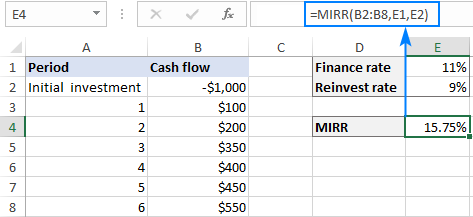
Tipp: Wenn das Ergebnis als Dezimalzahl angezeigt wird, setzen Sie den Prozentsatz Format in die Formelzelle.
MIRR Excel-Vorlage
Um verschiedene Projekte unterschiedlicher Größe schnell bewerten zu können, erstellen wir eine MIRR-Vorlage, und zwar wie folgt:
- Legen Sie für die Cashflow-Werte einen dynamisch definierten Bereich auf der Grundlage dieser Formel fest:
=OFFSET(Blatt1!$A$2,0,0,COUNT(Blatt1!$A:$A),1)Wo Blatt1 ist der Name Ihres Arbeitsblatts und A2 ist die Anfangsinvestition (erster Cashflow).
Benennen Sie die obige Formel nach Belieben, z. B. Werte .
Die detaillierten Schritte finden Sie unter Wie man einen dynamischen benannten Bereich in Excel erstellt.
- Benennen Sie optional die Zellen, die die Finanzierungs- und Wiederanlagesätze enthalten. Um eine Zelle zu benennen, können Sie eine der Methoden verwenden, die unter Wie man einen Namen in Excel definiert beschrieben sind. Bitte beachten Sie, dass die Benennung dieser Zellen optional ist, normale Referenzen funktionieren ebenso.
- Geben Sie die definierten Namen, die Sie erstellt haben, in die MIRR-Formel ein.
Für dieses Beispiel habe ich die folgenden Namen erstellt:
- Werte - die oben beschriebene OFFSET-Formel
- Finanz_rate - Zelle D1
- Reinvest_rate - Zelle D2
Unsere MIRR-Formel sieht also folgendermaßen aus:
=MIRR(Werte, Finanzierungssatz, Reinvestitionssatz)
Nun können Sie eine beliebige Anzahl von Werten in Spalte A, beginnend in Zelle A2, eingeben, und Ihr MIRR-Rechner mit einer dynamischen Formel wird sofort ein Ergebnis liefern:
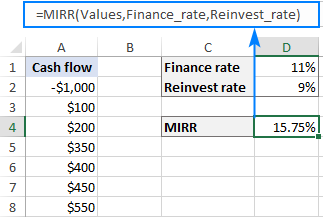
Anmerkungen:
- Damit die Excel-MIRR-Vorlage korrekt funktioniert, müssen die Werte ohne Lücken in benachbarte Zellen eingegeben werden.
- Wenn die Zellen für den Finanzierungssatz und den Wiederanlagezins leer sind, geht Excel davon aus, dass sie gleich Null sind.
MIRR vs. IRR: was ist besser?
Während die theoretische Grundlage der MIRR unter Finanzwissenschaftlern noch immer umstritten ist, wird sie im Allgemeinen als validere Alternative zur IRR angesehen. Wenn Sie nicht sicher sind, welche Methode genauere Ergebnisse liefert, können Sie als Kompromiss beide berechnen, wobei Sie die folgenden Einschränkungen beachten sollten.
IRR-Beschränkungen
Obwohl der IRR ein allgemein anerkanntes Maß für die Attraktivität einer Investition ist, hat er mehrere inhärente Probleme, von denen der MIRR zwei löst:
1. die Wiederanlagequote
Die IRR-Funktion von Excel geht von der Annahme aus, dass zwischenzeitliche Cashflows zu einem Zinssatz reinvestiert werden, der dem IRR selbst entspricht. Der Haken an der Sache ist, dass im wirklichen Leben erstens der Reinvestitionszinssatz in der Regel niedriger ist als der Finanzierungszinssatz und näher an den Kapitalkosten des Unternehmens liegt und sich zweitens der Abzinsungssatz im Laufe der Zeit erheblich ändern kann. Infolgedessen gibt der IRR oft einen zu optimistischenüber das Potenzial des Projekts.
Die MIRR spiegelt die Rentabilität der Investition genauer wider, da sie sowohl die Finanzierungs- als auch die Reinvestitionsrate berücksichtigt und die Möglichkeit bietet, die erwartete Rendite von Phase zu Phase eines langfristigen Projekts zu ändern.
2. mehrere Lösungen
Im Falle abwechselnd positiver und negativer Werte (d. h. wenn eine Reihe von Zahlungsströmen mehr als einmal das Vorzeichen wechselt) kann die IRR mehrere Lösungen für dasselbe Projekt liefern, was zu Unsicherheit und Verwirrung führt. Die MIRR ist so konzipiert, dass sie nur einen Wert ermittelt, wodurch das Problem mit mehreren IRRs entfällt.
MIRR-Beschränkungen
Einige Finanzexperten halten die mit der MIRR ermittelte Rendite für weniger zuverlässig, da die Erträge eines Projekts nicht immer vollständig reinvestiert werden. Teilinvestitionen lassen sich jedoch leicht ausgleichen, indem die Reinvestitionsrate angepasst wird. Wenn Sie beispielsweise erwarten, dass die Reinvestitionen 6 % einbringen, aber nur die Hälfte der Cashflows wahrscheinlich reinvestiert wird, verwenden Sie die reinvest_rate von 3%.
MIRR-Funktion funktioniert nicht
Wenn Ihre Excel-MIRR-Formel zu einem Fehler führt, gibt es zwei Hauptpunkte, die zu überprüfen sind:
- #DIV/0! fehler Tritt ein, wenn die Werte Argument nicht mindestens einen negativen und einen positiven Wert enthält.
- #VALUE! error Tritt ein, wenn die finanz_rate oder reinvest_rate Argument nicht numerisch ist.
So wird die MIRR in Excel verwendet, um die modifizierte Rendite zu ermitteln. Zum Üben können Sie gerne unsere Beispiel-Arbeitsmappe zur Berechnung der MIRR in Excel herunterladen. Ich danke Ihnen für die Lektüre und hoffe, Sie nächste Woche in unserem Blog begrüßen zu dürfen!

